Cappella
Documentation
1. Prise en main rapide
Cette première partie est destiné aux auteurs et aux détecteurs qui connaissent déjà le métier et qui souhaitent se familiariser rapidement avec les fonctions de base de Cappella :
- 1.1. Créer un fichier
- 1.2. Se déplacer dans un fichier
- 1.3. Détecter
- 1.4. Écrire
- 1.5. Mettre en place le texte
- 1.6. Exporter le texte et le croisillé
1.1. Créer un fichier
Cappella utilise le type de fichier DetX (*.detx).
- Sur le bureau, cliquer deux fois sur l’icône Cappella pour l’ouvrir.
- La fenêtre Propriétés apparaît :
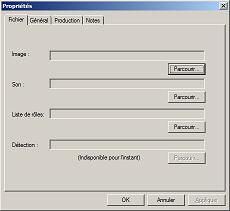
Chargement de l’image
- Dans l’onglet Fichier, cliquer sur le bouton Parcourir... en dessous du champ Image et sélectionner dans le dossier adéquat l’image du film ou de l’épisode de la série.
- Dans l’onglet Général, remplir les cases d’identification du film ou de l’épisode de la série.
- Cliquer sur Ok pour valider ces informations. Une boite de dialogue apparaît permettant de sélectionner le dossier souhaité pour ranger le fichier. Le nom de fichier proposé par défaut est constitué du titre du film ou de la série suivi du numéro d’épisode si ces informations ont été renseignées.
- Faites défiler le programme
1.2. Se déplacer dans un fichier
Voici les principales commandes pour se déplacer dans le fichier :
Par le clavier :
- Lecture/stop : Flèche vers le haut
- Lecture arrière/stop : Flèche vers le bas
- Image par image : Alt-flèche droite ou gauche
- De signe en signe : Flèche droite ou gauche
- De phrase en phrase : F9 ou F10
- De boucle en boucle : F11 ou F12
- Aller au time-code... : Ctrl+G
Par la souris :
Les commandes de lecture se situent en dessous du Timecode. Une barre de défilement est accessible sous l’image. Enfin la molette de la souris fait office de molette de jog pour l’avance image par image avec le son.
Contrôle du son :
- Couper/allumer le son : Ctrl+*
- Monter/baisser le son : Ctrl+Plus/Ctrl+Moins
- Basculer entre la VO à la VI : F2
1.3. Détecter
Une détection automatique des changements de plans est disponible dans le menu Édition.
Tous les signes sont sur le pavé numérique du clavier :
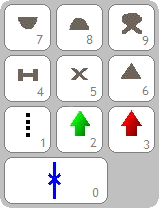
Les barres de boucles
![]() et de plan
et de plan
![]() peuvent être placées ou supprimées en toute indépendance des autres signes.
peuvent être placées ou supprimées en toute indépendance des autres signes.
Pour détecter une phrase, commencer par une flèche d’ouverture
![]() ou
ou
![]() (2 ou Ctrl+2).
(2 ou Ctrl+2).
Créer un rôle ou le sélectionner dans la liste pour l’attribuer à la réplique (pour revenir à tout moment à la liste des rôles : Ctrl+R
Pour placer les signes, assurez-vous que vous êtes en mode détection (la phrase apparaît sur fond blanc).
Pour passer alternativement du mode détection au mode édition, passer par la touche Entrée.
Pour passer d’une piste à l’autre :
- Ctrl+Flèche Haut ou Bas
- F5, F6, F7, F8
Un clic gauche sur un signe donne accès à un menu permettant, par exemple, de le supprimer.
1.4. Écrire
Pour écrire le texte d’une phrase, se mettre en mode édition par la touche Entrée (la phrase apparaît sur fond noir).
Une fois le texte écrit, le valider par la touche Entrée.
Voix off : Ctrl+U
Écrire un texte dans une partie de la phrase (entre deux signes) :
- Se mettre en mode édition avec Entrée
- Déplacer le curseur au point d’entrée du texte (sur un signe) par la touche &
- Écrire le texte
- Déplacer le curseur au point de sortie du texte (sur un signe) par la touche & ou ²
- Valider par Entrée
1.5. Mettre en place le texte
La mise en place du texte consiste à placer les lettres choisies sur les signes voulus.
- Sélectionner un signe par les flèches horizontales.
- Déplacer le texte pour l’amener en position voulue par rapport à ce signe à l’aide de la combinaison de touche Ctrl+Alt+Flèche Gauche ou Droite.
Pour mémoire, il est possible de déplacer le signe par Ctrl+Flèche Gauche ou Droite.
Pour mémoire, il est possible d’ajouter un signe après avoir écrit le texte :
- Se mettre en mode édition avec Entrée
- Placer le curseur devant la lettre à accrocher au nouveau signe.
- Placer le point de synchro à l’endroit souhaité pour le signe.
- Mettre le signe et la lettre choisie s’y accrochera automatiquement.
Pour mémoire, l’accroche des lettres aux signes peut se faire par la souris :
- Valider le texte par Entrée
- Cliquer sur le signe et, sans relâcher la souris, la déplacer : le texte suit jusqu’à l’endroit désiré.
1.6. Exporter le texte et le croisillé
Cappella permet la génération de fichiers RTF compatibles avec tous les logiciels de traitement de texte.
- Cliquer sur Fichier/Exporter/Script et croisillé, la boite de dialogue suivante apparaît :

- Sélectionner les éléments que vous voulez voir apparaitre dans le document et cliquer sur Ok
- Choisir le dossier dans lequel ranger le nouveau fichier.
Logiciel Cappella Copyright Chinkel, 2001
